PPT饼图怎么分离_两个操作就搞定啦
- WBOYWBOYWBOYWBOYWBOYWBOYWBOYWBOYWBOYWBOYWBOYWBOYWB转载
- 2024-04-26 15:07:231138浏览
PPT饼图分离技巧PPT制作饼图时,如果遇到需要分离饼图组成部分的情况,该怎么办?php小编百草为大家带来两种分离饼图的方法,操作简单易懂,让你轻松解决饼图分离难题。想要了解更多详细内容,请继续阅读以下文章。
首先我们选择饼图,CTRL X将其剪切,然后点击左上角【粘贴】-【选择性粘贴】,在里面选择图片(增强型图元文件)。
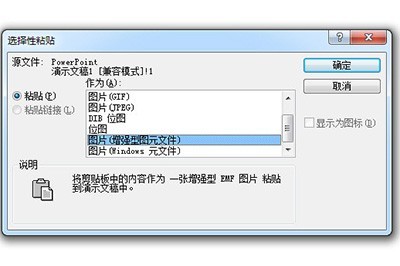
这样一来我们就得到一张图片形式的饼图文件,注意这里再想修改饼图中的数据就不行了。
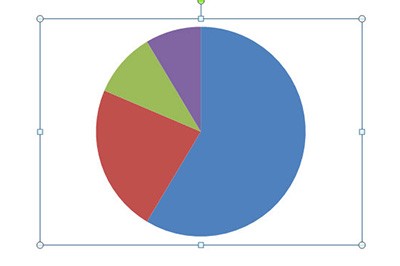
然后我们点击饼图,右键-【组合】-【取消组合】,并再一次进行这一个步骤。
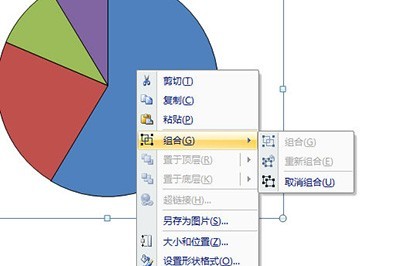
连续取消两次后饼图就被你打散了,然后你就可以单独拖动饼图的各个区域使其分离啦。
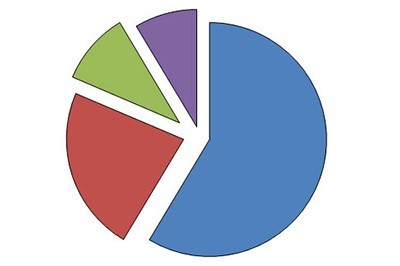
以上是PPT饼图怎么分离_两个操作就搞定啦的详细内容。更多信息请关注PHP中文网其他相关文章!
声明:
本文转载于:zol.com.cn。如有侵权,请联系admin@php.cn删除

